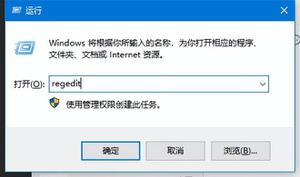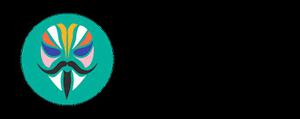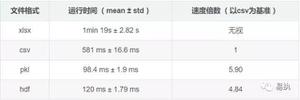如何在Win上修复硬盘错误Hard Disk 1 Quick (303)
一些 Windows 用户无法再启动他们的计算机,因为他们最终在初始启动序列期间收到Hard Disk 1 Quick (303) 错误。其他用户报告说他们最终
间歇性地收到此问题。该问题已确认在Windows 7、Windows 8.1和Windows 10上出现。
调查此特定问题后,发现Hard Disk 1 Quick (303) 错误始终与故障硬盘驱动器相关联,这并不一定意味着您需要订购更换件。您可以采取一些措施来延长 HDD / SSD 的使用寿命并暂时停止此错误的发生。
以下是其他受影响的用户已成功用于临时修复Hard Disk 1 Quick (303) 错误的方法的候选清单:
方法 1:运行 CHKDSK
如果您开始间歇性地或在每次尝试启动时遇到此问题,您应该做的第一件事是执行 CHKDSK (检查磁盘扫描)操作。
此实用程序是一个内置工具,能够识别坏扇区和其他与块相关的不一致,这些不一致可能是 Hard Disk 1 Quick (303) 错误的根本原因。它的工作原理是利用未使用的扇区来替换当前出现故障的扇区。
当然,如果您的 HDD 上有很多坏扇区当前正在发生故障,则此实用程序可能无法解决问题。但它仍然值得演出。
但是,由于您很可能无法完成启动过程,因此您需要以稍微不同的方式运行此实用程序 – 通过从 Windows 计算机上的恢复选项菜单打开提升的命令提示符。
为了让您的事情更轻松,我们整理了一份分步指南,将引导您完成整个过程。这是您需要做的:
- 插入或插入与您的 Windows 版本兼容的兼容安装媒体,启动计算机并在看到初始屏幕后立即按设置键。
注意: Setup 键应该安装在屏幕上,但以防万一,请尝试按F 键、Esc或Del键之一。如果您仍然无法从安装介质启动,请在线搜索具体步骤。
- 从安装媒体成功启动后,单击屏幕左下角的修复计算机。
注意:请记住,如果您没有准备好兼容的安装媒体,您可以通过在启动过程中强制执行 2-3 次意外关机来强制显示恢复菜单。这样做会自动强制您的操作系统直接启动进入恢复菜单。
- 最终进入恢复菜单后,首先单击“疑难解答”,然后从可用选项列表中单击“命令提示符” 。
- 进入故障排除 (恢复)菜单后,从可用选项列表中单击 命令提示符。
- 进入提升的命令提示符后,键入以下命令以启动 CHKDSK 扫描:
CHKDSK X:
注意:X只是一个占位符。将其替换为包含您的 Windows 安装的驱动器的盘符。最常见的是,该字母是C。
- 等到操作完成,然后重新启动计算机并让它正常启动,看看是否仍然出现Hard Disk 1 Quick (303) 错误。
如果由于此错误您仍然无法启动计算机,请向下移动到下面的下一个可能的修复程序。
方法 2:运行 TestDisk 扫描(如果适用)
假设您已经尝试使用上述方法进行 CHKDSK 扫描,但您仍然遇到此问题,证据肯定是驱动器出现故障。但在你继续采取不可避免地会伤害你的钱包的激进行动之前,你仍然应该假设你正在处理一些可修复的坏扇区,从而导致硬盘上的数据丢失。
考虑到这一点,您应该继续进行故障排除,方法是使用 TestDisk 实用程序查找和检索当前位于内存存储坏块上的 si 损坏的系统文件。
为了让您的事情更轻松,我们整理了一份分步指南,指导您完成在不正常启动或仅以安全模式启动的计算机上运行 TestDisk Scan 的过程。
重要提示:如果您的计算机根本无法启动,则此方法对您不起作用。如果您发现自己处于这种情况,请向下移动到下面的下一个方法。
- 打开您的默认浏览器并导航至TeskDisk 的官方下载页面。到达正确位置后,单击“下载”按钮并等待操作完成。
- 下载完成后,使用 Win-Zip、WinRar 或 7Zip 等实用程序将存档内容提取到专用文件夹中。
- 成功提取存档内容后,右键单击testdisk_win.exe ,然后从刚刚出现的上下文菜单中单击以管理员身份运行。
- 当出现UAC(用户帐户控制)提示时,单击“是”以授予管理员访问权限。
- 在与 TestDisk 相关的 CMD 窗口打开后,系统会立即要求您在 3 个选项之间进行选择。说到这里,使用箭头键选择创建, 然后按回车键确认您的选择。
- TestDisk 现在将开始扫描所有分区,并为您提供一个选择。确保选择操作系统分区并再次按Enter键。
- 接下来,系统会要求您选择分区表类型。发生这种情况时,选择Intel(顶部的第一个选项)并再次按Enter 。
- 从下一个选择提示中,选择箭头键选择Analyse,然后按Enter以获取TeskDisk分析当前分区结构并搜索丢失的分区。
- 等到初始扫描完成,然后选择“快速搜索”并在要求时按Enter 键。接下来,按Y键。
- 几秒钟后,您应该会看到列出所有分区。发生这种情况时,请使用箭头键选择包含操作系统文件的分区,然后按P列出该分区的内容。
- 接下来,选择Write键,然后回车,然后Ok确认,最后等待分区被注册到分区表中。
- 关闭 Teskdisk 实用程序并查看Hard Disk 1 Quick (303) 错误现在是否已修复。
如果仍然出现同样的问题,请向下移动到下面的下一个方法。
方法 3:更换 HDD / SSD
如果上述潜在修复方法均无法解决您的问题,则很明显您正在处理故障驱动器。鉴于这是一个硬件问题,没有任何方法可以让您免于更换损坏的 HDD/SSD。
如果您的计算机仍在保修期内,路径就很清楚了。将您的计算机送去维修,他们会自动更换驱动器。
注意:如果您对硬件故障仍有疑问,您可以按照以下几种其他方法来确认硬盘故障。
但另一方面,如果您的保修已过期或无效,唯一的选择就是订购更换产品。如果您精通技术,则可以在线订购替换件,也可以将您的 PC 交给经过认证的技术人员。
以上是 如何在Win上修复硬盘错误Hard Disk 1 Quick (303) 的全部内容, 来源链接: utcz.com/dzbk/940036.html